MacでもWindowsと同様にウィンドウを右寄せして半分のスペースに移動することができます。
(片方だけでなく、並べて表示という形です。
デスクトップを確認したいときはマルチデスクトップで確認です。)
ショートカットは設定されていませんが、あてがうことが可能です。
Macを使っている方で、気になる方は試してみてください。
ウィンドウでの設定
Split Viewの前提として、環境設定>Mission Controlで、「ディスプレイごとに個別の操作スペース」のチェックが入っているかを確認しておきましょう。
入っていない場合にうまく動きません。
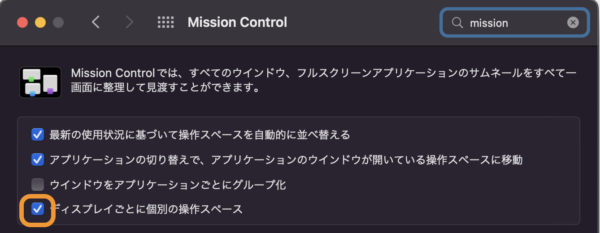
実際に使ってみます。
ウィンドウが2つあり左右に並べたいと仮定します。
左上の緑の丸の上にカーソルを持っていきましょう。
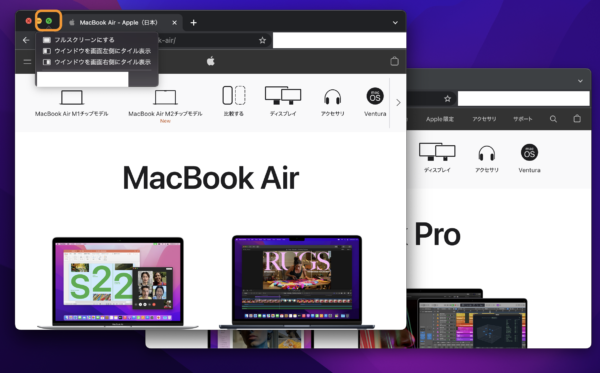
このように、表示の選択肢が出てきますね。
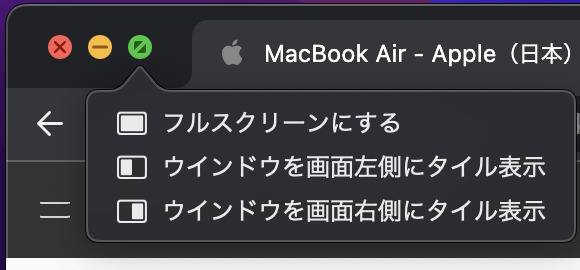
とりあえず、左側にタイル表示してみます。
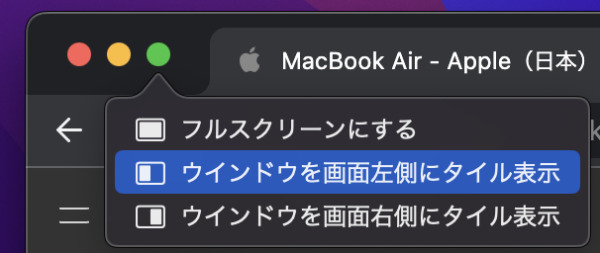
このように左寄せができました。
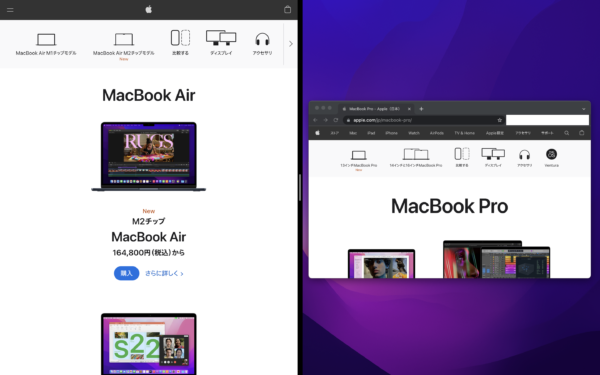
今度は残ったウィンドウから右に表示したいものを選びます。
今回ウィンドウがもうひとつしかないので選択肢がひとつですが、複数の中から選べます。
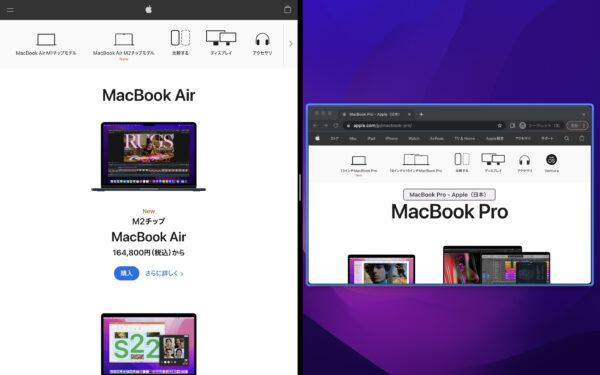
選択をすると、残りのウィンドウが右側に行きますね。
分割線をクリックしながら、分割位置の変更も可能です。
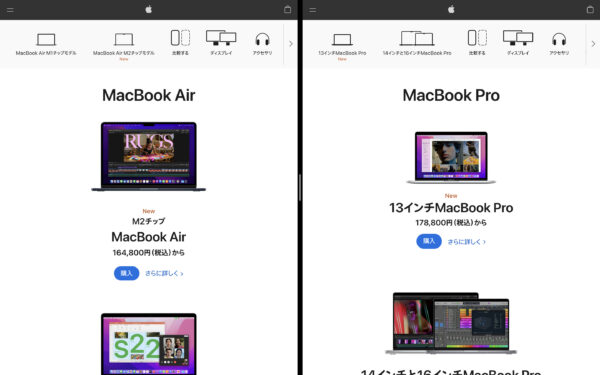
ショートカットなど
カーソルではなく、ShiftItを使ってショートカットで実行する方法があります。
ヘビーユーザーの方はこちらで設定するといいですね。
また、もっと分割したい方はMagnetという有料アプリを利用すると分割できます。
そこまではいい気がしますが。

純正でやる良さ
とりあえずは、知っていること自体が大切かなということで、今回はご紹介です。
純正でできることが増えると、アップデートなどがなく処理できるので助かります。
アップデートが重なると、ちょっと煩雑なので。
【編集後記】
友人宅にて。
男の子でしたがスパイファミリーの影響で現在「ちち・はは」派になったそうです。
【運動記録】
ストレッチ○ サプリ○
【子育て日記(5歳・1歳)】
夕飯にシチューをつくりました。
下の子が「おいしい」を覚えたばかりで、煉獄さんのように「おいしい、おいしい…」と連呼してくれました。
